效果图:

1 打开照片后,先ctrl+J复制一层。将背景隐藏。用钢笔工具沿着人物脸部周围绘制,然后ctrl+回车,将路径转换为选区,再ctrl+X,ctrl+V,这样人物脸上会漏空,脸部会出现在新图层上。

2 选中背景拷贝图层,用魔棒工具在脸部挖空处点击一下,得到选区。
然后新建图层,得到图层2,填充任意灰色。然后到“选择”菜单下,找到“变换选区”,将选 区上下左右四条边往中间压一下,然后回车键确定,按delete键删除,最后取消选区(ctrl+D)。
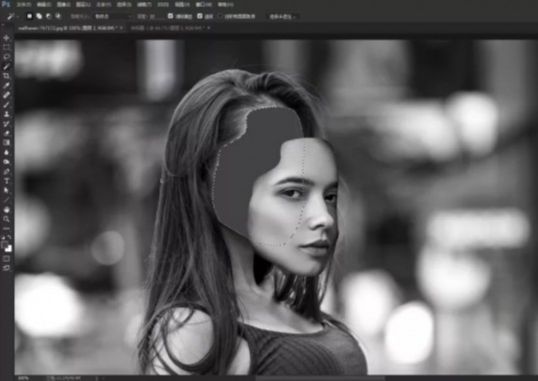
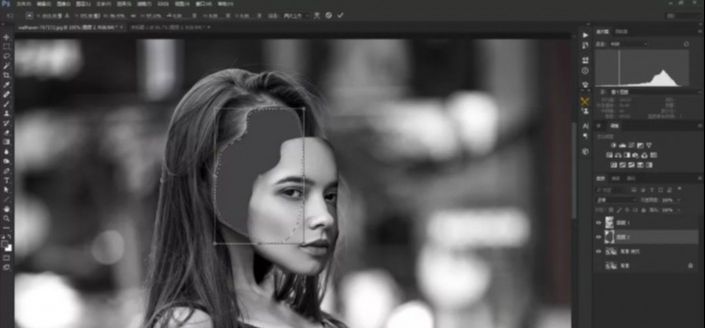
3 用加深减淡工具在图层2上涂抹,可以稍微随意一些,有一点明暗关系就好。后面要用素材挡住,可以粗糙一点。
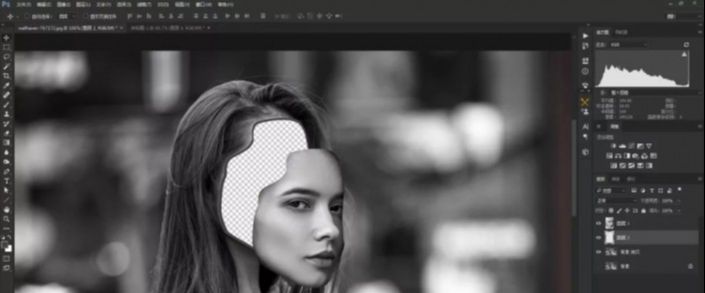
4 随意打开一张场景照,拖入文档,放在脸部被挖空的图层之下。自由变换一下大小。
5 再拖入荷花素材,放在抠出的脸部图层(图层1)之下,添加蒙版,用画笔涂抹一下。
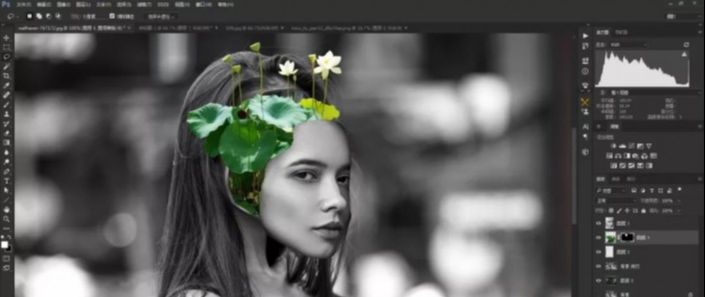
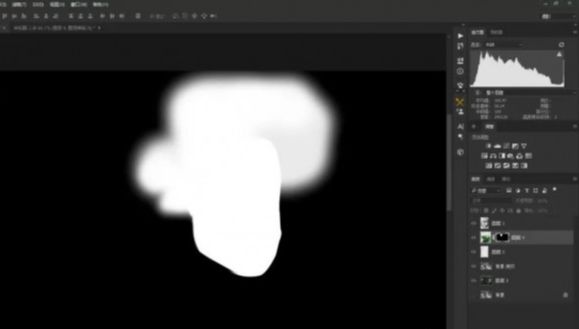
6 在图层4上新建一层,模式改为柔光。ctrl+alt+g,创建剪切蒙版,在这个图层上用黑画笔轻轻的涂抹一下,给这个素材加一点明暗。
然后拖入另一个荷花素材,让画面颜色丰富一点,也添加蒙版,主要是将靠近脸部边缘的地方涂抹一下,要让荷花看上去像是从脑袋里面长出来。

7 最后创建一个颜色查找的调整图层,选择“teal orange,将图层不透明度降低。

还没人评论,快来抢沙发~